萬盛學電腦網 >> 圖文處理 >> Photoshop教程 >> ps圖片處理 >> 萌系PS手把手教你打造Q版的個人頭像
萌系PS手把手教你打造Q版的個人頭像
照片的原圖,我是絕對不想放上去的。當年應該是剛剛搬完磚頭回來,偷懶玩手機,被工友發現了,拍下來我這張猥瑣的表情。
步驟打算細寫一下吧,帶動一下全民娛樂。哈哈。


(一開始我是不打算寫這個的,因為我很自卑,後來發現吳彥祖都駕馭不了這個神態,所以我就duang了一下有了膽子。)
我這個思路可能更靠近Q版+誇張漫畫一些。
制作工具:Photoshop
工具掌握:變換工具、液化工具、畫筆工具、仿制圖章工具。
所需要懂的知識點:1、調色。2、人像修飾基本要素。
額外需要:如果有手繪板,可以讓圖片變得更精致,鼠標操作需要放大圖。
注意事項:尋找自己最有特色的部分,可以大小變換,眼睛千萬不能變形!
比如我的頭像有一下幾個特點:1、皺紋明顯。2、包子臉。3、嘴巴笑的很誇張。4、眼睛瞪得很大,5、歪脖子…… OK,那我就保留了這幾個特點,並且誇大其表現。
第一步:Camera raw 調解原始圖層
調照片最開始的原則就是:
1、盡可能的讓圖片呈現出更多的信息。
2、白平衡、灰度盡量正常。
高光不出現過曝,陰影不出現死黑,這一點可以為接下來的步驟 省下很多力氣,本步驟需要的只是一個輪廓。
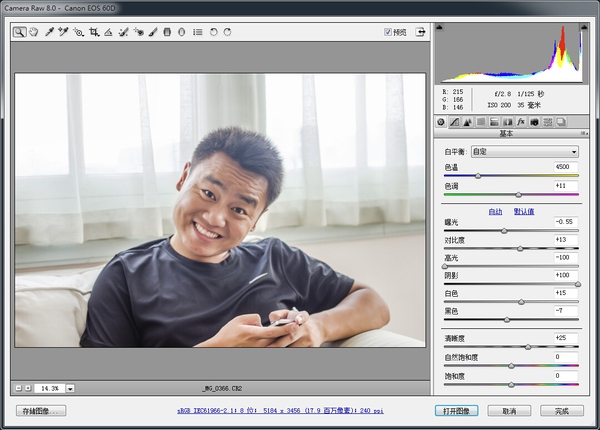
第二步:變化頭部、五官
根據自己的特征變化。
1、頭部用選區工具進行圈出然後ctrl+T整體變大,因為我的姿勢是歪脖子,所以頭部也進行誇張的歪。



到這裡,基本上“Q版頭像”就可以問世了。接下來的步驟屬於晉級篇章,需要有一定的PS基礎。
2、五官變化:不同的人個人建議采用不同的手法。我的五官是 臉部輪廓、嘴巴、眉毛比較誇張,所以進一步通過液化增加誇張度。
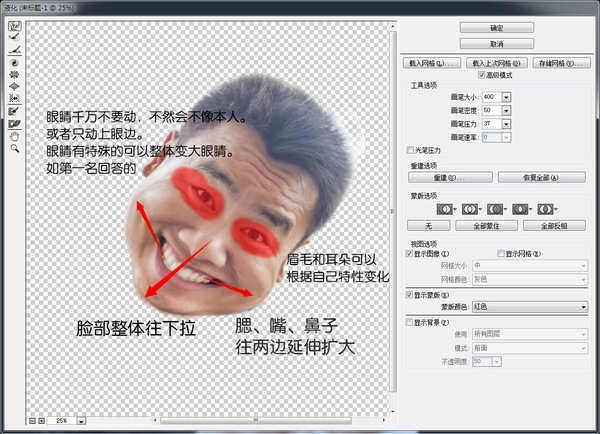
出來以後的效果是這個樣子的,這一步根據自己的審美不斷地調整,初始的輪廓就是這麼形成的。

液化出來的效果。
第三步:調整對比度,對臉部的明暗關系進行去污、“手繪”
看到“手繪”兩個字,別太害怕,這裡的手繪,無非就是通過中性灰圖層,調整臉部的高光和陰影,讓臉部看上去更有立體感,更有那種類似3D的層次感。
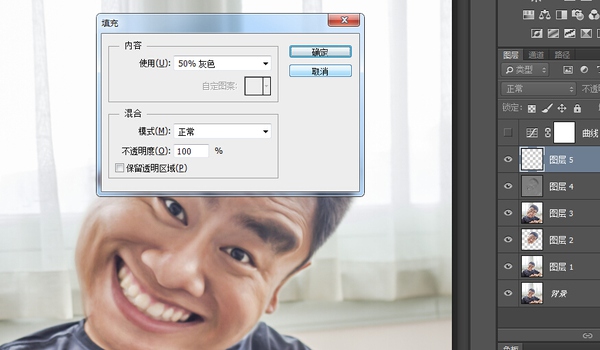
中性灰圖層
用柔光或者疊加的圖層模式,把畫筆工具調整到3%的透明度,對面部的陰影進行調整。
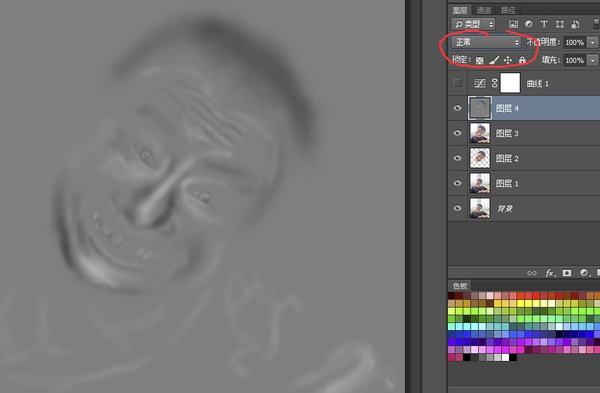
關於人臉調整的遠離可以參考以下圖片(後期師 HIDEX 隱 在徐州分享會上提供的圖片)

這也就說明,這種照片的制作,跟是不是單反拍攝都無所謂。我這張圖原圖是一個同事隨便幫我按了一張,對焦都沒對准確,而且光線很亂,不是棚拍,這種圖片才具備代表性,代表了一般家庭拍照片的狀況。
如果要是想把圖片做的很細,就是不聽的用畫筆畫輪廓、不聽的用插件磨皮,然後偶爾用一下表面模糊 為的就是把皮膚弄得像塑料一點。

這是調色和陰影繪畫之後的前後對比圖。處理的不是太精細,不過,效果已經差不多了。
後來,這種神態幾乎跟客戶合影或者一些公開合影的時候都是用這種咧嘴的表情。為的是更好的讓初次見面的人增加一些印象和親和度吧。既然不能裝的酷酷的,那就把自己打造的傻傻的。
久而久之這也成為了我的專用表情,哈哈。
附上幾張跟女神們的合影。


不得不承認,現在比以前還胖!~~~歡迎各位添加我的微信提各種問題哈,Wechat:liu-yuheng



